Forny Microsoft 365 til personlig brug eller familiebrug
I denne artikel forklares det, hvordan du fornyer dit Microsoft 365-abonnement til privat brug eller familiebrug, og hvad du kan gøre , når du har fornyet. Den indeholder også detaljeret hjælp til fejlfinding.
Hvis du har brug for hjælp til at administrere din betaling, skal du se Tilføj, opdater eller fjern kreditkort og andre betalingsmåder.
Hvis du vil kontrollere priserne, før du fornyer, skal du se Vælg den rigtige Microsoft 365 for dig.
Microsoft 365 til virksomheder administratorer: Se Forny Microsoft 365 til virksomheder.
Sådan fornyr du dit Microsoft 365 -abonnement
Du har mulighed for at forny online eller forny ved hjælp af en produktnøgle, som du måske har købt hos en forhandler. Vælg mellem indstillingerne nedenfor:
Forny ved Microsoft365.com/renew
Forny ved hjælp af en produktnøgle
Du kan finde hjælp til fejlfinding under Hjælp til din fornyelse.
Forny ved microsoft365.com/renew (anbefales)
At forny online på microsoft365.com/renew er den nemmeste måde at forny etMicrosoft 365 Family-,Microsoft 365 Personal- ellerMicrosoft 365 Basic -abonnement på.
Dit abonnement er muligvis allerede konfigureret til tilbagevendende fakturering, men hvis du foretrækker at forny manuelt, skal du først fuldføre trinnene nedenfor og derefter slå tilbagevendende fakturering fra.
-
Gå til Microsoft365.com/renew.
-
Vælg det abonnement, du vil forny, og vælg muligheden for at betale årligt eller månedligt, og vælg derefter Forny nu.
Du bliver muligvis bedt om at logge på. Sørg for at logge på med den samme Microsoft-konto, der allerede er knyttet til dit abonnement.
Vigtigt!:
-
Din Microsoft-konto kan kun have ét aktivt Microsoft 365 abonnement. Hvis du bestiller mere end ét abonnement på Microsoft365.com/renew og knytter flere abonnementer til den samme Microsoft-konto, skal du forlænge mængden af tid for det abonnement, der er knyttet til den pågældende Microsoft-konto, ikke øge antallet af installationer eller mængden af onlinelagerplads, du får. Du kan forny og forlænge varigheden af etMicrosoft 365 abonnement med maksimalt 5 år. Du kan få mere at vide under "Ofte stillede spørgsmål" på Microsoft365.com/renew.
-
Vil du skifte til et andet abonnement, når du fornyer? Hvis det er tid for dig at forny, og du vil skifte abonnementer, f.eks. du vil skifte fra Microsoft 365 Personal til Microsoft 365 Familyeller omvendt, skal du vælge det abonnement, du vil skifte til. Du kan få mere at vide om at skifte abonnement under Skift til et andet Microsoft 365-abonnement.
-
-
Følg instruktionerne for at forny dit abonnement.
Tip!: Hvis den betalingsmetode, du har registreret, er udløbet, eller du vil ændre den, skal du vælge Rediger. Du kan tilføje en ny betalingsmetode eller redigere den, du har brugt før.
-
Når du har fornyet, vil du fremover blive konfigureret til tilbagevendende fakturering, og din betalingsmetode vil blive opkrævet på den angivne dato, medmindre du annullerer dit abonnement eller slår tilbagevendende fakturering fra før denne dato. Hvis du foretrækker at forny manuelt, skal du se Få mere at vide om, hvordan du slår tilbagevendende fakturering til eller fra.
Har du problemer med at forny? Hvis det er tilfældet, skal du se afsnittet Har du problemer? nedenfor for at få en løsning eller kontakte Microsoft Support.
Forny ved hjælp af en produktnøgle, du har købt i en butik
Du kan også forny dit abonnement ved at gå til en butik (personligt eller online) og købe et Microsoft 365abonnement. Du modtager en produktnøgle på 25 tegn, som du kan bruge til at forny på Microsoft365.com/setup.
Vigtigt!: Din Microsoft-konto kan kun have ét aktivt Microsoft 365 abonnement. Hvis du angiver mere end én produktnøgle på Microsoft365.com/setup, forlænger du mængden af tid for den pågældende Microsoft-konto og øger ikke antallet af installationer eller mængden af onlinelager, du får. Du kan forny og forlænge varigheden af et Microsoft 365abonnement med maksimalt 5 år. Du kan få mere at vide under "Ofte stillede spørgsmål" på Microsoft365.com/renew.
-
Hvis du har en fysisk boks eller et kort, skal du kigge inde efter din produktnøgle på 25 tegn.
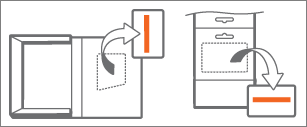
Produktnøglen er en kombination af bogstaver og tal i dette format:
XXXXX-XXXXX-XXXXX-XXXXX-XXXXX

Hvis du har en fysisk æske eller et kort, kan produktnøglen være skjult med sølvfolie, som du skraber af for at få vist produktnøglen.
-
Gå til Microsoft365.com/setup , og log på med den Microsoft-konto, der er knyttet til dit Microsoft 365 -abonnement, hvis du bliver bedt om det.
-
Angiv produktnøglen på 25 tegn. Når du vælger land eller område, anbefaler vi, at du vælger det land eller område, hvor du bor eller har din bank.
-
Følg trinnene for at fuldføre fornyelsesprocessen.
Dit abonnement fornys, og den nye udløbsdato vises. Du kan få mere at vide om, hvordan du bekræfter, at dit abonnement er blevet fornyet, under Kontrollér din fornyelsesstatus nedenfor.
Har du problemer med at forny? Hvis det er tilfældet, skal du se afsnittet Har du problemer? nedenfor, eller kontakte Microsoft Support.
Har du problemer?
Her er nogle spørgsmål, vi har hørt fra kunder. Hvis du ikke kan finde dit svar her, skal du kontakte Support og skrive en detaljeret kommentar nederst i dette emne.
Du får muligvis vist meddelelsen "Forny dit abonnement" i en gul advarselsbjælke øverst i et Office-program, når du har fornyet Microsoft 365.
Derfor sker det: Dit Microsoft 365 abonnement var ved at udløbe, før du fornyede.
Sådan slår du det fra: Når du har fornyet dit abonnement, skal du lukke alle dine åbne Office-programmer og åbne dem igen for at begynde at bruge dem. Du skal muligvis logge på igen med den Microsoft-konto, der er knyttet til dit abonnement. Hvis du ikke vil bekymre dig om, at dit Microsoft 365 abonnement udløber i fremtiden, kan du overveje at slå tilbagevendende fakturering til.
Du får muligvis vist meddelelsen "Abonnement udløbet" i en gul advarselsbjælke øverst i en app, når du har fornyet Microsoft 365.
Derfor sker det: Dit Microsoft 365 abonnement udløb, før du fornyede.
Sådan slår du det fra: Når du har fornyet dit abonnement, skal du lukke alle dine åbne Microsoft 365 -programmer og åbne dem igen for at begynde at bruge dem. Du skal muligvis logge på igen med den Microsoft-konto, der er knyttet til dit abonnement. Hvis du ikke vil bekymre dig om, at dit Microsoft 365 abonnement udløber i fremtiden, kan du overveje at slå tilbagevendende fakturering til.
Hvis du vil fortsætte med at bruge dine Microsoft 365 -programmer, skal du genaktivere abonnementet. Du kan få hjælp under Der vises en abonnementsmeddelelse, når jeg åbner et Microsoft 365-program.
For at fuldføre fornyelsen skal du gå til Microsoft365.com/setup og angive den produktnøgle, du fik i Butikken, eller følge linket i din mailkvittering. Hvis du ikke kan finde din mailkvittering, skal du kontrollere mappen med uønsket mail.
Du skal muligvis også følge trinnene i Forny ved hjælp af en produktnøgle, som du har købt i en butik ovenfor.
Kontrollér din fornyelsesstatus for at sikre, at abonnementet er fornyet og nu er aktivt. Hvis den er aktiv, og knappen Installér ikke fungerer, skal du kontakte Microsoft Support.
-
Gå til siden Betaling & fakturering på din Microsoft-konto.
-
Hvis du bliver bedt om det, skal du vælge Log på og angive den Microsoft-konto og adgangskode, der er knyttet til dit Microsoft 365 abonnement.
-
Gennemse oplysningerne om dit Microsoft 365 -abonnement.
-
Hvis du ser Har tilbagevendende fakturering, er dit abonnement indstillet til tilbagevendende fakturering på den viste dato, medmindre du klikker på Skift og slå tilbagevendende fakturering fra eller annullerer det på forhånd.
-
Hvis du ser Udløber den [dato], udløber dit abonnement på den pågældende dato, medmindre du fornyer.
Bemærk!: Du kan få hjælp til at forstå fornyelses- og faktureringsdatoer for alle Microsoft-abonnementer under Tilbagevendende kontoabonnement og faktureringsdatoer.
-
Hvis Microsoft 365 udløbet, og du skal bruge en app som f.eks. Word, Exceleller PowerPoint med det samme, skal du gå til microsoft365.com og bruge Microsoft 365 til internettet -apps i din webbrowser. Herfra kan du også få adgang til din OneDrive. Kontakt Microsoft Support for at få hjælp til fornyelsesfejlen.
Du mister ikke ubrugt tid, når du fornyer. Udløbsdatoen vil blot blive forlænget med en måned eller et år, afhængigt af hvad du vælger.
Hvis du har Microsoft 365 Personal og beslutter, at du nu vil have Microsoft 365 Family , så du kan dele dit abonnement med op til 5 personer, eller du vil skifte fra Microsoft 365 Familytil Microsoft 365 Personaldu kan. Se Skift til et andet Microsoft 365-abonnement.
Microsoft 365 abonnementer omfatter de nyeste funktionsopdateringer, opgraderinger til fremtidige versioner, løbende teknisk support og meget mere. Men hvis du har besluttet, at en abonnementstjeneste ikke er noget for dig, kan du købe Office som et engangskøb. Sammenlign og køb Office-produkter.
Hvis du ikke kan huske din adgangskode, skal du på logonsiden vælge Kan du ikke få adgang til din konto? og følge vejledningen for at nulstille den. Hvis du ikke kan huske den mailadresse, du brugte sammen med Microsoft 365, skal du gå til Microsoft365.com/setup.
Hvad du kan gøre, når du har fornyet
Når du har fornyet dit abonnement, kan du bekræfte, at abonnementet er blevet fornyet.
-
Gå til siden Microsoft-konto, Tjenester & abonnementer. Sørg for at bruge den samme Microsoft-konto, som du brugte til at forny dit abonnement.
-
Hvis tilbagevendende fakturering er slået til, får du vist den dato, hvor dit abonnement fornys.
-
Hvis tilbagevendende fakturering er slået fra, kan du se den dato, hvor dit abonnement udløber.
Tip!: Du kan få mere at vide om tilbagevendende fakturering under Slå tilbagevendende fakturering til eller fra.
-
Hvis du allerede har apps som Word, Excel og PowerPoint installeret, og du lige har fornyet, skal du blot gemme dine filer og derefter lukke alle appsene. Åbn en app, f.eks. Word, Excel eller PowerPoint, for at begynde at bruge dem. Hvis du bliver bedt om det, skal du logge på med den samme Microsoft-konto, der allerede er knyttet til dit abonnement.
-
Hvis du har fornyet og har brug for at geninstallere appsene på din enhed, skal du gå til siden Microsoft-konto, Tjenester & abonnementer, logge på og vælge Installér Microsoft 365. Hvis du vil have en detaljeret vejledning, skal du se Download og installér eller geninstaller Microsoft 365 på en pc eller Mac.
Du kan administrere dit abonnement på din Microsoft-konto, siden Tjenester & abonnementer. Hvis du ikke vil have, at dit abonnement skal konfigureres til tilbagevendende fakturering, kan du se, hvordan du slår tilbagevendende fakturering til eller fra.
Kontakt Support, og skriv en kommentar
Se også
Jeg får vist en abonnementsmeddelelse, når jeg åbner et Microsoft 365-program



